응용프로그램 오류 0xc000007b는 DirectX, Visual Studio, .Net Framework 등을 기반으로 구동되는 프로그램 및 게임을 실행할 때 해당 라이브러리가 윈도우에 없는 경우에 발생하며 경우에 따라 시스템 파일이나 디스크 오류일 때 발생할 수 있습니다.
응용 프로그램을 제대로 시작하지 못했습니다. (0xc000007b). 응용 프로그램을 닫으려면 [확인]을 클릭하십시오.
0xc000007b 오류가 발생하면 위와 같은 메시지와 함께 프로그램이 실행되지 않으며 창을 닫는 선택밖에 하지 못하기 때문에 문제를 해결해야 하는데, 0xc000007b 오류를 해결하기 위한 방법은 5가지로 차례대로 시도해 문제를 해결할 수 있습니다.

목차
1. 0xc000007b 오류 발생 시 호환 모드 사용하기
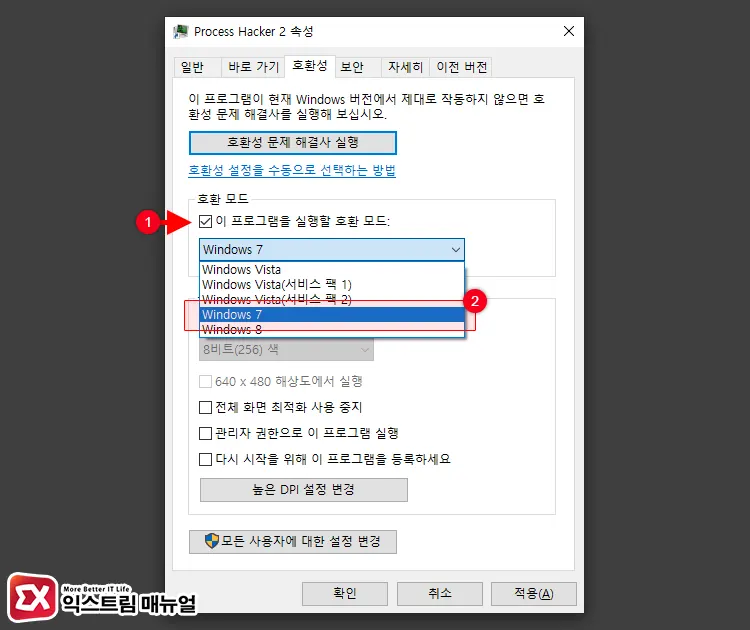
호환 모드는 Windows 10 또는 Windows 11 이전 운영체제에서 사용하는 방식을 사용하며 구버전 프로그램에서 0xc000007b 오류가 발생할 때 쉽게 문제 해결을 시도할 수 있는 방법 중 하나 입니다.
프로그램의 실행 파일 또는 바로 가기 아이콘을 마우스 오른쪽 버튼으로 클릭한 다음 속성을 엽니다.
호환성 탭으로 이동한 다음, [이 프로그램을 실행할 호환 모드] 옵션을 체크 후 Windows 7을 지정해 프로그램을 실행해 0xc000007b 문제가 해결되었는지 확인합니다.
만일 문제가 해결되지 않았다면 [호환성 문제 해결사 실행] 버튼을 눌러 해결사를 진행하면 현재 윈도우 버전에 최적화된 호환 모드를 선택해줍니다.
2. 비주얼 스튜디오 Visual C++ 재배포 가능 패키지 설치
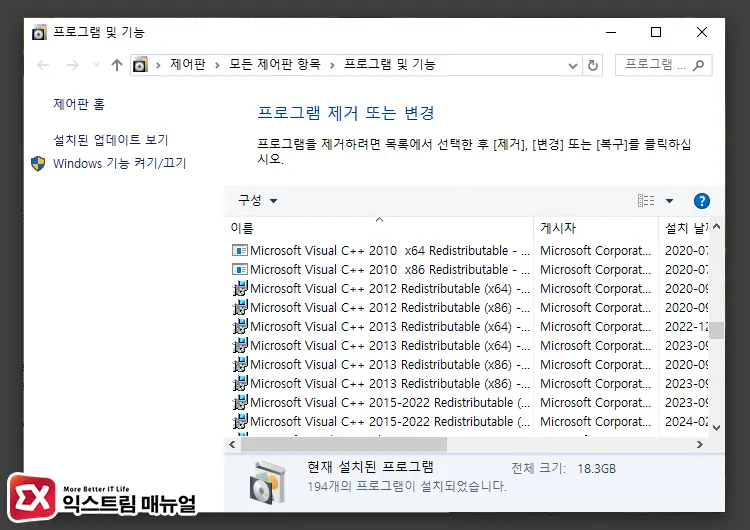
Visual C++ 재배포 가능 패키지는 Visual Studio 기반으로 개발된 프로그램을 실행할 때 필요한 런타임 구성 요소입니다.
실행하는 프로그램에 사용된 Visual C++ 런타임이 없는 경우 0xc000007b 오류가 발생할 수 있기 때문에 프로그램 실행에 필요한 Visual C++ Redistributable 패키지가 필요한데요.
0xc000007b 오류가 발생하는 프로그램에서 요구하는 Visual C++ 런타임 버전을 확인해서 설치하면 되며 잘 모르겠는 경우에는 모든 버전의 Visual C++ 재배포 가능 패키지를 설치하면 됩니다.
참고 : Microsoft Visual C++ Redistributable 모든 버전 설치 방법
3. .Net Framework 설치하기
Windows의 응용 프로그램 대부분은 .Net Framework 기반으로 개발되었으며 이를 구동하기 위한 프레임워크를 필요로 합니다.
Windows 10, 11에서는 Windows 기능에 .Net Framework가 포함되었지만 기본적으로 활성화가 되어 있지 않아 사용자가 직접 .Net Framework를 추가해야 합니다.
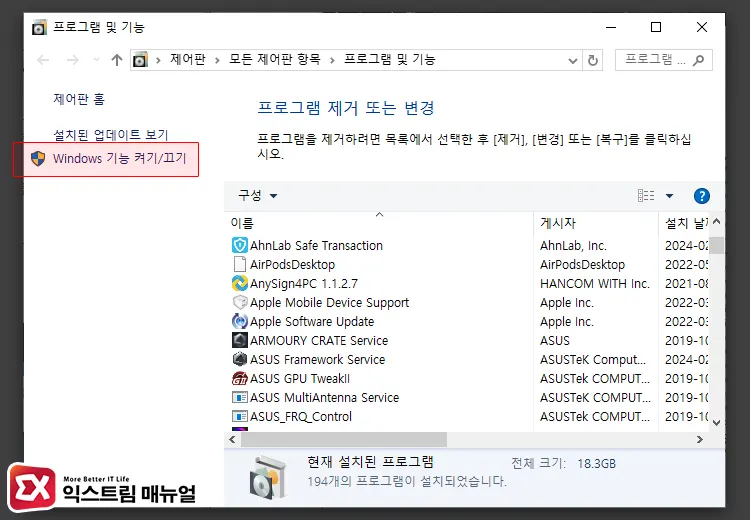
Win + R 키를 눌러 appwiz.cpl를 입력 후 Enter 키를 누르면 프로그램 및 기능이 열리는데요. 왼쪽 메뉴에서 [Windows 기능 켜기/끄기]를 클릭합니다.
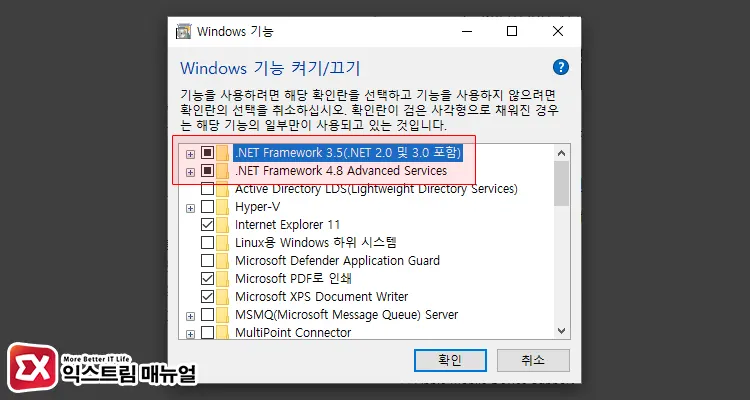
Windows 기능 목록에서 위 2가지 기능을 체크한 다음 [확인] 버튼을 눌러 설치합니다. 그리고 윈도우를 다시 시작한 후 0xc000007b 문제가 해결되었는지 확인합니다.
만일 .Net Framework 3.5 설치 시 오류가 발생한다면 아래 글을 참고하시길 바랍니다.
참고 : 윈도우10 .NET Framework 3.5 오프라인 설치 방법
참고 : 윈도우11에 .NET Framework 3.5 설치하는 방법
4. DirectX 재설치 또는 xinput1_3.dll 파일 설치
링크 : DirectX 최종 사용자 런타임 (D3DX9, D3DX10, D3DX11, XAudio 2.7, XInput 1.3, DirectX 1.1)
비주얼 스튜디오 재배포 패키지를 설치해도 문제가 해결되지 않는다면 DirectX의 문제일 확률이 높습니다.
DirectX는 하위 호환이 되므로 가장 최신 버전의 DirectX를 다시 설치하면 되며. 만일 재설치로 문제가 해결되지 않는다면 xinput1_3.dll 파일을 다운로드 받은 다음 사용하는 윈도우 비트에 맞는 경로에 붙여 넣기로 덮어 쓰면 되겠습니다.
xinput1_3.dll 파일 다운로드와 자세한 설명은 아래 링크를 참고하세요.
참고 : XINPUT1_3.dll 오류 해결 방법과 다운로드
5. CHKDSK로 시스템 파일 오류 복구
Microsoft Check Disk 유틸리티는 디스크 볼륨을 스캔해 파일 시스템 오류와 데이터의 무결성을 체크한 다음 파일 시스템 오류를 수정하는 역할을 합니다.
앞서 4가지 방법을 모두 진행해도 응용 프로그램을 제대로 시작하지 못했습니다. (0xc000007b) 오류가 발생한다면 마지막으로 시스템 파일에 문제가 발생했는지 점검해야 하는데요.
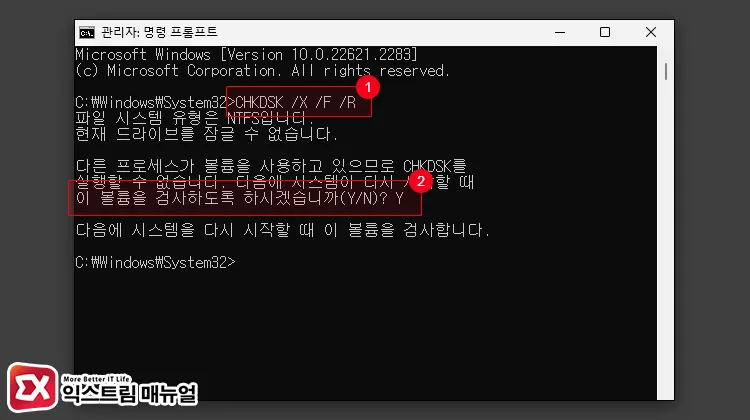
명령 프롬프트를 관리자 권한으로 실행한 다음, CHKDSK /X /F /R 명령어를 입력해 체크 디스크를 실행하면 되며, Y 키를 눌러 시스템이 다시 부팅할 때 검사를 하게 한 후 윈도우를 다시 시작하면 체크 디스크가 실행됩니다.
검사를 모두 마친 다음 0xc000007b 오류가 해결되었는지 확인하면 되며, 만일 이 5가지를 모두 진행해도 문제가 해결되지 않는 경우에는 프로그램을 완전히 삭제한 다음 다시 설치해 보시길 바랍니다.



